如何使用iClap创建视频批注?
1、视频批注是iClap智能批注的特色功能,视频批注较普通批注而言,更清晰的还原问题发生的全过程,此功能完美的实现了BUG场景化还原。上一篇文章中,已经介绍过如何创建普通批注。现在,笔者就给大家介绍一下在iClap里创建视频批注的两种方法。
2、方法一:长按批注方式
点iClap悬浮按钮,弹出iClap弧形菜单,在当前界面不存在批注的任意区域长按,在点按区域会出现一个红色的按钮,这说明已进入新建视频批注模式。
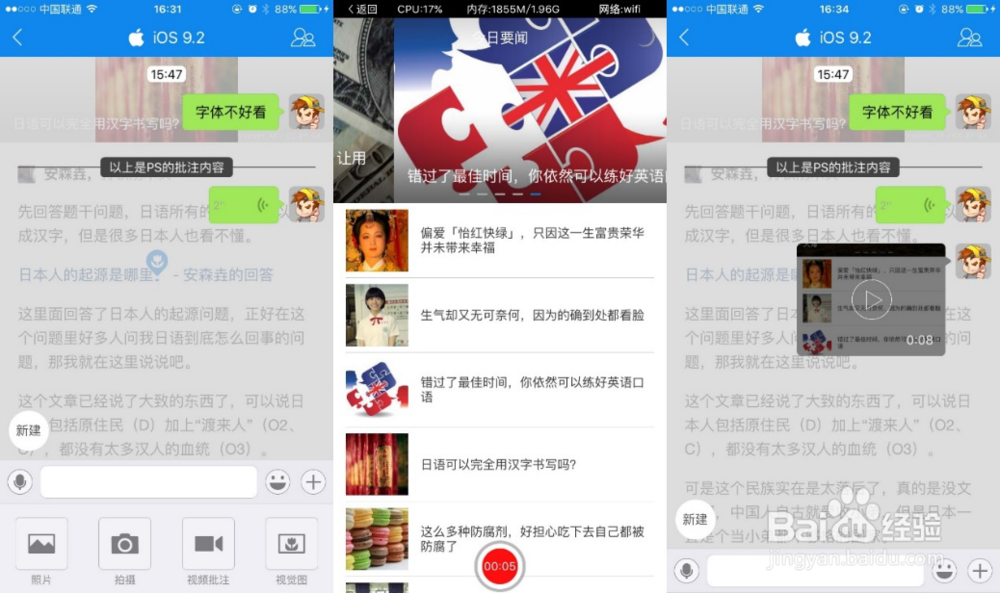
1、方法二:常规批注方式
在新建普通批注界面,点按输入控件最右侧的【+】号,在弹出的添加附件控件中,选择视频批注,在屏幕下方边缘的中心位置会出现一个红色按钮,这说明已进入了当前批注的添加视频批注模式。
2、以上两种方法的红色按钮都可按住进行拖拽到屏幕的任意位置。在视频批注模式中,顶部状态栏从左至右依次显示返回,手机CPU占用百分比,内存占用,和所在网络情况。点【返回】,可退出视频批注模式。
3、点红色按钮,屏幕中心显示【开始录制】对话框,这代表已启动视频批注,iClap会把当前屏幕进行录屏,你可以在录制过程中进行当前页面的任意操作,你的所有操作都会被iClap记录下来。点按红色按钮,屏幕中心显示【暂停录制】对话框,录屏会被暂停录制。长按红色按钮,可停止录屏,iClap会自动合成视频,并自动发送到当前会话框内。该条批注也成功创建;批注成功创建后,后续的操作和新建普通批注一致。
注:批注消息发送过程中,在消息前方会有一个风火轮旋转,这代表消息正在被发送。发送成功,风火轮消失,如发送失败,则会在消息前方显示一个红色感叹号,点按该感叹号可以重发该条消息。
声明:本网站引用、摘录或转载内容仅供网站访问者交流或参考,不代表本站立场,如存在版权或非法内容,请联系站长删除,联系邮箱:site.kefu@qq.com。
阅读量:196
阅读量:137
阅读量:101
阅读量:122
阅读量:117